
Autodesk Revit 2025軟件
免費(fèi)版- 軟件大小:9.11 GB
- 軟件語言:英文
- 更新時(shí)間:2024-09-21
- 軟件類型:國(guó)外軟件 / 工程建筑
- 運(yùn)行環(huán)境:WinXP, Win7, Win8, Win10, WinAll
- 軟件授權(quán):免費(fèi)軟件
- 官方主頁:https://www.autodesk.com.cn/
- 軟件等級(jí) :
- 軟件廠商:autodesk
- 介紹說明
- 下載地址
- 網(wǎng)友評(píng)論
todesk/' target='_blank'>autodesk Revit 2024是一款建筑設(shè)計(jì)和渲染軟件,可以使用這款軟件快速設(shè)計(jì)建筑模型,軟件提供了豐富的模型設(shè)計(jì)工具,可以在軟件直接添加墻體,添加門窗,添加構(gòu)件,添加屋頂,設(shè)置樓板,設(shè)置天花板,設(shè)置幕墻,設(shè)計(jì)功能還是很豐富的,讓用戶可以快速構(gòu)建建筑模型,房間布局都是可以在軟件調(diào)整的,房間面積也可以直接在軟件配置,這里小編推薦的是Autodesk Revit 2024版本,增強(qiáng)了很多核心功能,需要體驗(yàn)新版就可以直接下載使用!
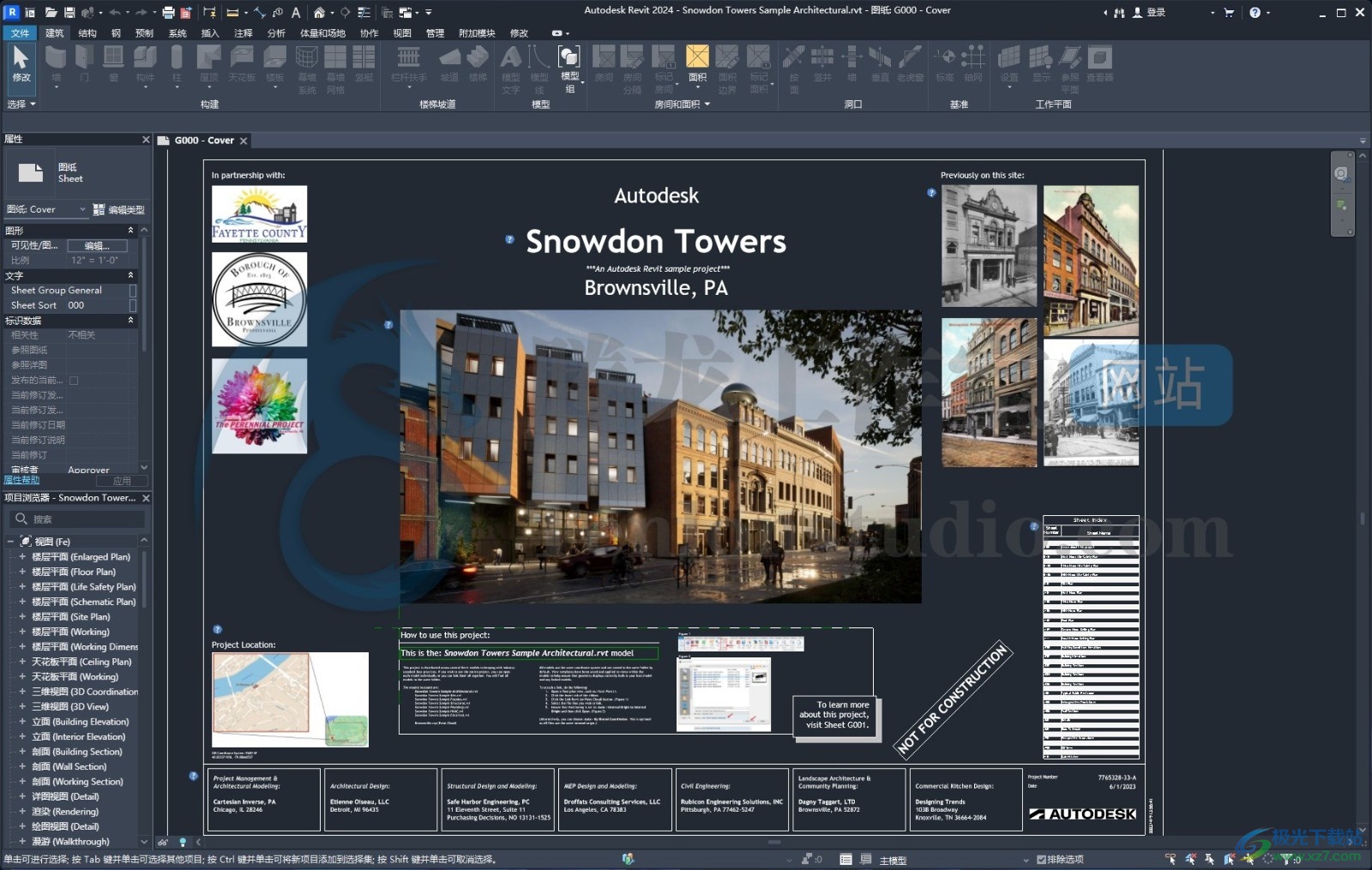
新版功能
增強(qiáng)功能
1、API
針對(duì)“按主體視圖”或“按鏈接視圖”選項(xiàng),為 Revit 鏈接可見性/圖形替換添加了 Revit API 功能。
添加了用于清除未使用項(xiàng)的 Revit API 功能。
添加了用于重新載入組的 Revit API 功能。
添加了用于地形實(shí)體相關(guān)功能的 API:“創(chuàng)建地形實(shí)體”、“從地形表面生成地形實(shí)體”、簡(jiǎn)化“地形實(shí)體點(diǎn)”、“創(chuàng)建細(xì)分”和“等高線設(shè)置”。
改進(jìn)了基于 API 將三維視圖導(dǎo)出為各種格式的錯(cuò)誤報(bào)告。
將 Revit API 類“ATFBaseExportOptions”重命名為了“BIMExportOptions”。
改進(jìn)了用于在族編輯器中放置基于標(biāo)高的族的 API。
2、對(duì)齊
添加了在整個(gè)樓板表面上對(duì)齊模型填充圖案的功能。
3、面積平面
添加了調(diào)整“新建平面視圖”對(duì)話框大小的功能。
4、天花板
修復(fù)了墻之間存在小間隙時(shí),無法使用“自動(dòng)天花板”工具創(chuàng)建天花板邊界線的問題。
5、約束
提高了在模型中有許多鎖定標(biāo)注時(shí)選擇標(biāo)注的性能。
6、內(nèi)容
使用 Trebuchet 字體更新了美國(guó)英制注釋族,并使用正確的插入點(diǎn)、字體和徽標(biāo)更新了標(biāo)題欄族。 添加了多個(gè)垂直循環(huán)族。
添加了 7 個(gè)新的 Revit 樣例模型。
添加了英制和公制的多規(guī)程項(xiàng)目模板。
7、協(xié)調(diào)模型
啟用了用于拾取協(xié)調(diào)模型捕捉點(diǎn)的 API。
由視圖剖切面從兩側(cè)剖切的協(xié)調(diào)模型對(duì)象現(xiàn)在會(huì)在視圖范圍包含這些對(duì)象的視圖中可見。
當(dāng) Revit 在 Autodesk for Government 環(huán)境中運(yùn)行時(shí),將阻止從 Autodesk Docs 添加協(xié)調(diào)模型鏈接。
捕捉點(diǎn)可用于協(xié)調(diào)模型對(duì)象。
“協(xié)調(diào)模型”管理現(xiàn)在是“管理鏈接”界面的一部分。
擴(kuò)展了協(xié)調(diào)模型的功能,以包括來自 Autodesk Docs 的鏈接文件。鏈接自 Autodesk Docs 的協(xié)調(diào)模型中選定對(duì)象的屬性現(xiàn)在會(huì)在“屬性”選項(xiàng)板中提供。
8、復(fù)制-剪切-粘貼
增強(qiáng)了公共 API,以更好地支持對(duì)草圖構(gòu)件的復(fù)制-粘貼。
9、剪切和連接
增強(qiáng)了剪切/連接,以便更多類別可以使用“實(shí)體剪切”。
10、數(shù)據(jù)交換
為通過導(dǎo)入“數(shù)據(jù)交換”而創(chuàng)建的圖元添加了“交換圖元 ID”和“交換 ID”參數(shù)。
通過交換導(dǎo)入的數(shù)據(jù)包括“標(biāo)高”和“材質(zhì)”只讀參數(shù)。
當(dāng)創(chuàng)建數(shù)據(jù)交換時(shí),“階段”和“設(shè)計(jì)選項(xiàng)”參數(shù)將以更豐富的數(shù)據(jù)方式表示。
添加了新的 API Autodesk.Revit.DB.EvaluatedParameter.AsValueString,它允許自定義 FormatOptions 為參數(shù)提供自定義字符串格式。
11、貼花
添加了調(diào)整“貼花類型”對(duì)話框大小的功能。
12、尺寸標(biāo)注
修復(fù)了在警告消息期間未禁用標(biāo)簽標(biāo)注的問題。
13、DirectShape 圖元
為 API 用戶添加了指定 DirectShape 或 DirectShapeType 中外部標(biāo)記的幾何圖形是可選、可參照、可顯示還是可捕捉的功能。
14、將 BRep(平滑幾何圖形)作為網(wǎng)格導(dǎo)入到 Revit 時(shí)提供的參照曲線。
添加了用于 DirectShape 和 DirectShapeType 的新 API 函數(shù):RemoveReferenceObject 和 RemoveAllReferenceObjects。
提供了允許計(jì)算網(wǎng)格表面積的公共 API。
15、風(fēng)管/管道顯示
改進(jìn)了“管道隔熱層”、“風(fēng)管隔熱層”和“風(fēng)管內(nèi)襯”的可見性行為,以便這些類別下的任何實(shí)例將隨隔熱/內(nèi)襯管道、管道管件、管道附件、風(fēng)管、風(fēng)管管件和風(fēng)管附件實(shí)例一起隱藏在視圖中。
軟件特色
1、項(xiàng)目瀏覽器導(dǎo)航增強(qiáng)功能 (2024.1 版中的新增功能)
按 Ctrl 鍵并滾動(dòng)可縮放項(xiàng)目瀏覽器的內(nèi)容。搜索后,箭頭鍵可用于在搜索結(jié)果中上移/下移。
鍵盤和鼠標(biāo)可用于在項(xiàng)目瀏覽器中導(dǎo)航。按 Ctrl 鍵并滾動(dòng)可縮放項(xiàng)目瀏覽器的內(nèi)容。執(zhí)行搜索時(shí),向上/向下箭頭鍵可用于更改選擇。按 Enter 鍵打開選定視圖。
類型預(yù)覽中的視覺樣式 (2024.1 版中的新增功能)
要更好地可視化模型中圖元的顯示方式,請(qǐng)?jiān)凇邦愋蛯傩浴睂?duì)話框中將視覺樣式應(yīng)用于該圖元。
使用“類型屬性”對(duì)話框的預(yù)覽窗格左下角的控件 1,可更改預(yù)覽的視覺樣式。

2、導(dǎo)出填充圖案 (2024.1 版中的新增功能)
將繪圖和模型填充圖案從模型導(dǎo)出到 PAT 文件。
在“填充圖案”對(duì)話框(從“管理”選項(xiàng)卡訪問)中,選擇一個(gè)或多個(gè)要導(dǎo)出到 PAT 文件 1 的圖案。導(dǎo)出的文件包含每個(gè)選定圖案的圖案定義。繪圖填充圖案和模型填充圖案必須導(dǎo)出到單獨(dú)的 PAT 文件。
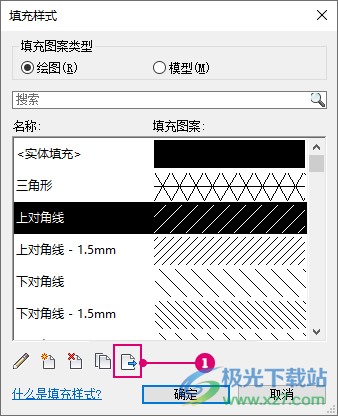
3、系統(tǒng)會(huì)記住應(yīng)用面積規(guī)則 (2024.1 版中的新增功能)
系統(tǒng)會(huì)記住“應(yīng)用面積規(guī)則”值設(shè)置,默認(rèn)值可以自定義。
在 Revit.ini 文件的 [misc] 部分中,如果“ApplyAreaRules”處于啟用狀態(tài),則 Revit 將在面積類型發(fā)生更改時(shí)自動(dòng)更改墻邊界位置。
示例:辦公面積是根據(jù)墻中心線測(cè)量得到的,而外部面積則要測(cè)量到外墻面。通過啟用“ApplyAreaRules”,面積邊界位置會(huì)根據(jù)面積類型的更改而更新。
注: 如果在 Revit.ini 文件中未更改該值,或者該值由上次應(yīng)用的值更改,則默認(rèn)情況下該值也會(huì)設(shè)置為“On”。
4、工作共享模型中視圖刪除的警告 (2024.1 版中的新增功能)
為了避免在工作共享模型中刪除視圖時(shí)丟失數(shù)據(jù),警告消息提供了有關(guān)如何恢復(fù)工作共享模型中已刪除視圖的其他信息。
5、云模型協(xié)作緩存管理 (2024 版中的新增功能)
為了使云模型緩存更易于管理,可以在“選項(xiàng)”對(duì)話框中指定文件夾路徑。
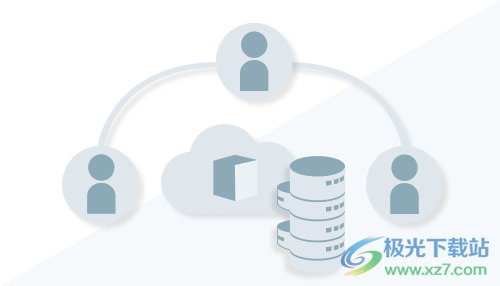
為了更有效地配置一組用戶,BIM 管理員可以在 Revit.ini 中定義云模型協(xié)作緩存路徑。
6、繪制順序改進(jìn) (2024 版中的新增功能)
在族編輯器、項(xiàng)目中以及輸出為 PDF/打印時(shí),族中二維圖元的繪制順序在視覺上是相同的。
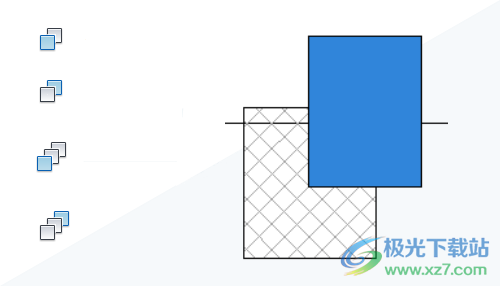
在以前的版本中,二維圖元在族編輯器、項(xiàng)目和打印/PDF 輸出中的顯示方式不一致。對(duì)此行為的改進(jìn)可確保圖元在所有位置的顯示都是一致的。
現(xiàn)在,二維圖元的“繪制順序”控件在族編輯器中可用于所有族類別。以前,僅當(dāng)使用詳圖族、注釋族或輪廓族時(shí),繪制順序控件才可用。
官方教程
新樣例模型和項(xiàng)目模板 (2024 版中的新增功能)
使用樣例模型,可了解功能和工作流。更新后的項(xiàng)目模板使啟動(dòng)項(xiàng)目和開發(fā)自己的模板變得更容易。
樣例模型

樣例模型是使用 Revit 創(chuàng)建的多用途項(xiàng)目的樣例。該模型顯示了用于創(chuàng)建項(xiàng)目的圖元數(shù)示例。為了提供完整的模型,還包含施工圖文檔樣例以及協(xié)調(diào)的結(jié)構(gòu)、MEP、場(chǎng)地和點(diǎn)云文件。
如何使用樣例項(xiàng)目
在 Revit 中瀏覽樣例項(xiàng)目。
本文檔將介紹您需要了解哪些內(nèi)容,才能充分利用對(duì)此項(xiàng)目的探索。
背景
這是一個(gè)多用途項(xiàng)目示例,該項(xiàng)目將商業(yè)、住宅和零售店整合到美國(guó)典型小城市的現(xiàn)有市中心區(qū)域。該項(xiàng)目位于美國(guó)賓夕法尼亞州布朗斯維爾。它從包含場(chǎng)地中存在的幾個(gè)現(xiàn)有結(jié)構(gòu)的點(diǎn)云開始。這些建筑年久失修,不幸的是已于 2020 年 11 月被拆除。您現(xiàn)在正在查看的樣例項(xiàng)目設(shè)想:如果已保存新設(shè)計(jì),可能需要執(zhí)行哪些操作來將這些現(xiàn)有結(jié)構(gòu)的外立面融入到該新設(shè)計(jì)中。
特別感謝:賓夕法尼亞州費(fèi)耶特縣、賓夕法尼亞州布朗斯維爾自治市和允許在項(xiàng)目中使用點(diǎn)云和站點(diǎn)相似性的常年項(xiàng)目。
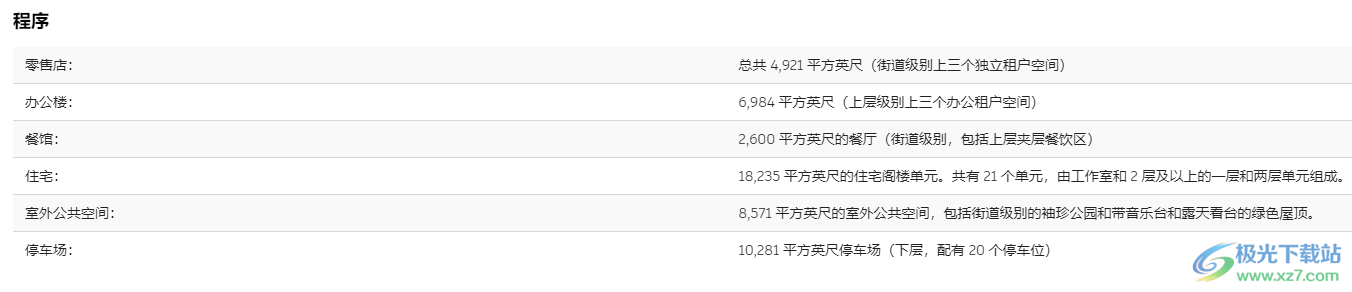
Revit 模型
項(xiàng)目分布在多個(gè) Revit 模型中,以符合行業(yè)標(biāo)準(zhǔn)最佳實(shí)踐。如果要查看整個(gè)項(xiàng)目,可以單獨(dú)打開每個(gè)模型,也可以將它們鏈接在一起。
包含的模型有:
Snowdon Towers Sample Architectural.rvt
Snowdon Towers Sample Site.rvt
Snowdon Towers Sample Fa?ades.rvt
Snowdon Towers Sample Structural.rvt
Snowdon Towers Sample Plumbing.rvt
Snowdon Towers Sample HVAC.rvt
Snowdon Towers Sample Electrical.rvt
Brownsville.rcp(點(diǎn)云)
默認(rèn)情況下,所有模型都使用相同的坐標(biāo)系,并存儲(chǔ)在同一個(gè)文件夾中。視圖樣板已保存并應(yīng)用于模型中的視圖,以幫助確保幾何圖形在主體模型和任何鏈接模型中都會(huì)正確顯示。
要附著鏈接,請(qǐng)執(zhí)行以下操作:
1.打開樓層平面視圖(例如“Floor Plan L1”)。
2.單擊功能區(qū)的“插入”選項(xiàng)卡。
3.單擊“鏈接 Revit”(或“點(diǎn)云”)按鈕。
4.選擇要鏈接的文件。
5.確保將“定位”設(shè)置為“自動(dòng) - 內(nèi)部原點(diǎn)到內(nèi)部原點(diǎn)”,然后單擊“打開”。
注: 或者,可以選擇“自動(dòng) - 通過共享坐標(biāo)”。這是可選的,因?yàn)樗形募际褂孟嗤膬?nèi)部原點(diǎn)。
展示的重要功能
此模型的目標(biāo)很簡(jiǎn)單:創(chuàng)建一個(gè)從建筑和工程角度都讓人感興趣的引人入勝的樣例項(xiàng)目,并展示許多最常用的 Revit 功能。
以下是您將在此項(xiàng)目中看到的一些主要 Revit 功能:
按照適合典型項(xiàng)目早期施工圖文檔階段的詳細(xì)程度完成的建筑、結(jié)構(gòu)和 MEP 模型。
包含最初在 Civil 3D 中完成的 Civil 設(shè)計(jì)的簡(jiǎn)單場(chǎng)地模型。
袖珍公園和屋頂花園中的景觀建筑設(shè)計(jì)。
咖啡廳中的商業(yè)廚房設(shè)計(jì)。
模型使用大多數(shù)標(biāo)準(zhǔn)工具集。
在建筑學(xué)上,這包括墻、門、窗、樓板、天花板、屋頂、柱、裝置、樓梯、欄桿扶手、坡道、家具、設(shè)備、房間、場(chǎng)地項(xiàng)目、墻飾條和豎井。
在結(jié)構(gòu)上,展示了鋼和混凝土系統(tǒng)。
MEP:電氣裝置、設(shè)備和線管都是精選的。衛(wèi)浴裝置、管道、屋頂排水、衛(wèi)生設(shè)備、生活用水和其他系統(tǒng)都是精選的。暖通空調(diào)系統(tǒng)使用設(shè)備、風(fēng)管、管道和空間。
點(diǎn)云文件是外立面模型的基礎(chǔ)。包含該文件。
在外立面模型中使用階段劃分,以區(qū)別要保留的現(xiàn)有建筑圖元和從點(diǎn)云中拆除的建筑圖元。
外立面模型使用自定義填充圖案,來表示現(xiàn)有建筑中使用的現(xiàn)有歷史磚塊。墻飾條和自定義族用于對(duì)許多砌體特征進(jìn)行建模。
建筑、結(jié)構(gòu)和 MEP 模型中的所有工作都處于“新構(gòu)造”階段。
Level 1 出現(xiàn)在傾斜街道上,從東到西總落差為 6 英尺。因此,L1 的設(shè)置很復(fù)雜,涉及三個(gè)單獨(dú)的視圖范圍和在平面圖中傳達(dá)此內(nèi)容所需的平面區(qū)域。
該建筑有三個(gè)疏散樓梯和兩部電梯。疏散樓梯利用樓梯塔功能和精心建模的樓梯和欄桿扶手類型,以便更緊密地與行業(yè)最佳實(shí)踐保持一致。
組已用于重復(fù)項(xiàng)目,如住宅核心和北外立面的陽臺(tái)。
“設(shè)計(jì)選項(xiàng)”展示在音樂臺(tái)頂棚和音樂臺(tái)露天看臺(tái)設(shè)計(jì)的屋頂上。
主設(shè)計(jì)選項(xiàng)中的音樂臺(tái)頂棚設(shè)計(jì)使用自定義自適應(yīng)構(gòu)件族,并且墻通過面應(yīng)用于此自適應(yīng)構(gòu)件中的幾何圖形。
在綠色屋頂上,使用形狀編輯工具自定義樓板形狀。
太陽能電池板設(shè)計(jì)包含自定義錐形墻類型和自定義傾斜幕墻類型。
地形實(shí)體已合并到場(chǎng)地模型的場(chǎng)地設(shè)計(jì)中。包括實(shí)體挖方功能,以表示通往停車場(chǎng)的坡道和隧道。
添加了許多視圖,以模擬典型項(xiàng)目中的視圖,并根據(jù)需要展示 Revit 的豐富文檔編制功能。
已使用自定義視圖類型和視圖樣板,來確保圖形設(shè)置的一致性。
所有視圖類型都包含在模型中:平面、天花板平面、剖面、立面、詳圖索引、詳圖、三維視圖,甚至漫游。
“面積平面”包括“總建筑面積”和“出租面積”方案。
許多“工作”視圖已保留在項(xiàng)目中。這些內(nèi)容供項(xiàng)目團(tuán)隊(duì)在內(nèi)部使用,不會(huì)在圖紙上或其他正式演示中與外部收件人共享。
包含各種明細(xì)表,其中顯示圖紙和文檔所需的報(bào)告以及用于內(nèi)部查詢和分析的工作明細(xì)表。
包含一組完整的圖紙。
更改詳圖的繪制順序
您可以更改視圖中詳圖的繪制順序。選擇視圖中的詳圖時(shí),可以使用繪制順序選項(xiàng)。
族編輯器中也會(huì)提供此功能,適用于光柵圖像。
更改繪制順序的步驟
1.在繪圖區(qū)域中,選擇一個(gè)或多個(gè)詳圖。
在“修改 <圖元>”選項(xiàng)卡 -“排列”面板中,提供以下工具。
(放到最前)。立即將選定詳圖放置在視圖中所有其他詳圖的前面。
(放到最后)。立即將選定詳圖放置在視圖中所有其他詳圖的后面。
(前移)。將選定詳圖向所有其他詳圖前方移近一步。
(后移)。將選定詳圖向所有其他詳圖后方移近一步。
2.單擊所需選項(xiàng)以移動(dòng)詳圖。
恢復(fù)工作共享模型中已刪除的視圖
在處理工作共享模型時(shí),可以恢復(fù)已刪除的視圖。
要恢復(fù)工作共享模型中已刪除的視圖,必須先使視圖工作集可編輯。
1.在項(xiàng)目瀏覽器中,在要?jiǎng)h除的視圖上單擊鼠標(biāo)右鍵,然后單擊“使工作集可編輯”。
注: 如果要恢復(fù)多個(gè)已刪除的視圖,必須使每個(gè)視圖工作集都可編輯。
2.刪除視圖。
3.使用“撤消”命令來恢復(fù)已刪除的視圖。
使工作集可編輯
在處理工作共享項(xiàng)目時(shí),您可以使用不同的方法將工作集置于可編輯狀態(tài)。
從“工作集”對(duì)話框使工作集處于可編輯狀態(tài)
1.打開中心模型的本地副本。
2.單擊“協(xié)作”選項(xiàng)卡-“管理協(xié)作”面板-(工作集)。
3.在“工作集”對(duì)話框中,若要過濾工作集的顯示,請(qǐng)?jiān)凇帮@示”下進(jìn)行相應(yīng)選擇。 例如,要查看“項(xiàng)目標(biāo)準(zhǔn)”工作集,請(qǐng)選擇“項(xiàng)目標(biāo)準(zhǔn)”。
4.在工作集的“可編輯”下單擊,并選擇“是”。 另外,也可以選擇工作集名稱并單擊“可編輯”。
注: 對(duì)于屬于其他用戶的工作集,您不能修改其可編輯狀態(tài)。
5.重復(fù)上一步驟編輯任意數(shù)量的工作集。
提示: 要一次檢出多個(gè)工作集,請(qǐng)單擊選擇“名稱”列下面的工作集名稱,再按住 Ctrl 鍵或 Shift 鍵,然后選擇其他工作集,最后單擊“可編輯”。可以通過按 Ctrl+A 來選擇所有工作集。
6.單擊“確定”。
單擊“確定”時(shí),所有權(quán)信息會(huì)傳送至中心模型和中心模型的所有本地副本,使所有團(tuán)隊(duì)成員都擁有當(dāng)前的所有權(quán)信息。
通過選擇圖元使工作集處于可編輯狀態(tài)
在繪圖區(qū)域中的某個(gè)圖元上單擊鼠標(biāo)右鍵,然后單擊“使工作集可編輯”。
從項(xiàng)目瀏覽器使項(xiàng)目視圖工作集處于可編輯狀態(tài)
在項(xiàng)目瀏覽器中的某個(gè)項(xiàng)目視圖上單擊鼠標(biāo)右鍵,然后單擊“使工作集可編輯”。
使圖紙視圖工作集處于可編輯狀態(tài)
在項(xiàng)目瀏覽器中的圖紙視圖上單擊鼠標(biāo)右鍵,然后單擊“使全部視圖工作集可編輯”。 此時(shí),圖紙上的圖紙視圖工作集和所有的項(xiàng)目視圖工作集都處于可編輯狀態(tài)。
如果只希望使圖紙?zhí)幱诳删庉嫚顟B(tài),請(qǐng)使用“使工作集可編輯”。 如果您已擁有該工作集,則此選項(xiàng)不可用。
協(xié)調(diào)模型的捕捉點(diǎn) (2024 版中的新增功能)
使用捕捉點(diǎn)可以方便地在上下文中建模、基于協(xié)調(diào)模型點(diǎn)測(cè)量?jī)蓚€(gè)參照物之間的距離,或更好地定位協(xié)調(diào)模型。
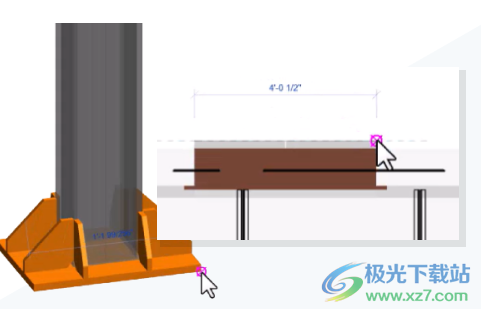
將捕捉點(diǎn)用于協(xié)調(diào)模型
使用捕捉點(diǎn)可以方便地在上下文中建模、基于協(xié)調(diào)模型點(diǎn)測(cè)量?jī)蓚€(gè)參照物之間的距離,或更好地定位協(xié)調(diào)模型。
要為協(xié)調(diào)模型對(duì)象啟用捕捉點(diǎn),請(qǐng)執(zhí)行以下操作:
1.在“管理”選項(xiàng)卡 -“設(shè)置”面板中,單擊 (捕捉)。
2.在“捕捉”對(duì)話框中,選中“捕捉到協(xié)調(diào)模型”旁邊的復(fù)選框。
注: 確保還選中“點(diǎn)”旁邊的復(fù)選框。
3.單擊“確定”。
使用協(xié)調(diào)模型捕捉點(diǎn)時(shí)的注意事項(xiàng):
與端點(diǎn)類似,協(xié)調(diào)模型點(diǎn)僅在協(xié)調(diào)模型對(duì)象的末端處可用。
根據(jù)協(xié)調(diào)模型對(duì)象由其他協(xié)調(diào)模型對(duì)象建模、連接或剪切的方式,捕捉點(diǎn)可能不會(huì)始終顯示。
協(xié)調(diào)模型點(diǎn)不顯示中點(diǎn)、象限、交點(diǎn)、中心、切線、垂線等。
確保選中“點(diǎn)”和“捕捉到協(xié)調(diào)模型”選項(xiàng)旁邊的復(fù)選框。
僅當(dāng)協(xié)調(diào)模型對(duì)象放置在活動(dòng)工作平面上時(shí),“捕捉到協(xié)調(diào)模型”才會(huì)在三維視圖中可用。
“捕捉到協(xié)調(diào)模型”替代當(dāng)前不起作用。
協(xié)調(diào)模型中的線、軸網(wǎng)和標(biāo)高沿其長(zhǎng)度有多個(gè)捕捉點(diǎn)。
在創(chuàng)建圖元(例如線)后,協(xié)調(diào)模型捕捉點(diǎn)有時(shí)會(huì)暫時(shí)不可用。
捕捉點(diǎn)不能用于在協(xié)調(diào)模型對(duì)象上放置標(biāo)注,只能使用“測(cè)量”工具來測(cè)量對(duì)象
形狀編輯:分割線增強(qiáng)功能 (2024.1 版中的新增功能)
當(dāng)對(duì)圖元編輯形狀時(shí),上下文選項(xiàng)卡上的放置控件可用于控制分割線的高程。
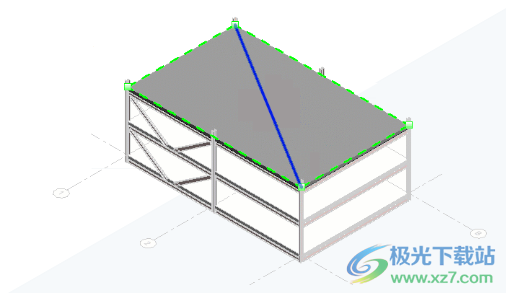
分割線放置
分割線的高程在放置時(shí)進(jìn)行控制。功能區(qū)的上下文選項(xiàng)卡上的控件設(shè)置用于分割線高程的基準(zhǔn):
沿曲面 - 相對(duì)于曲面添加分割線。光標(biāo)附近顯示的值會(huì)基于“高程基準(zhǔn)”設(shè)置報(bào)告曲面的高程。使用“自曲面偏移”值添加該線。
絕對(duì) - 基于“高程值”添加分割線。光標(biāo)附近顯示的值會(huì)基于“高程基準(zhǔn)”設(shè)置報(bào)告曲面的高程。
選擇基準(zhǔn)后,設(shè)置高程或偏移值以確定分割線的位置。
Revit 到 Twinmotion 的增強(qiáng)功能 (2024 版中的新增功能)
“自動(dòng)同步”功能已添加到“Twinmotion”下拉菜單中。

啟用后,“自動(dòng)同步”支持將活動(dòng) Revit 模型中的更改自動(dòng)同步到 Twinmotion 或 Unreal Engine 中的 Direct link 連接。三維視圖需要處于活動(dòng)狀態(tài)才能啟用“自動(dòng)同步”,然后“自動(dòng)同步”功能會(huì)與該三維視圖相關(guān)聯(lián)。
在三維視圖中啟用“自動(dòng)同步”后,此視圖中的所有可見幾何圖形會(huì)自動(dòng)保持同步。
自由形式鋼筋的更多路徑對(duì)齊選項(xiàng) (2024 版中的新增功能)
選擇如何對(duì)齊鋼筋集中的鋼筋,并使鋼筋集中的鋼筋與在“對(duì)齊/閉合”約束中選定的平面平行。
要設(shè)置自由形式鋼筋集的對(duì)齊選項(xiàng),請(qǐng)使用畫布內(nèi)切換,或在結(jié)構(gòu)鋼筋的“屬性”選項(xiàng)板中使用“鋼筋對(duì)齊”參數(shù)。
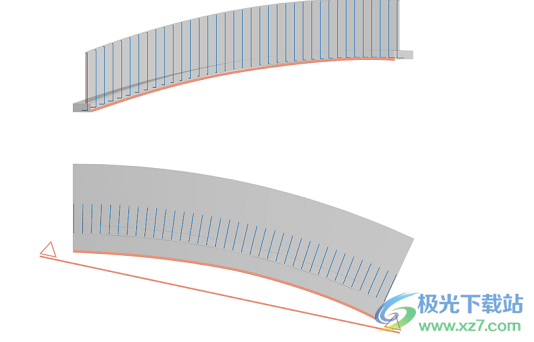
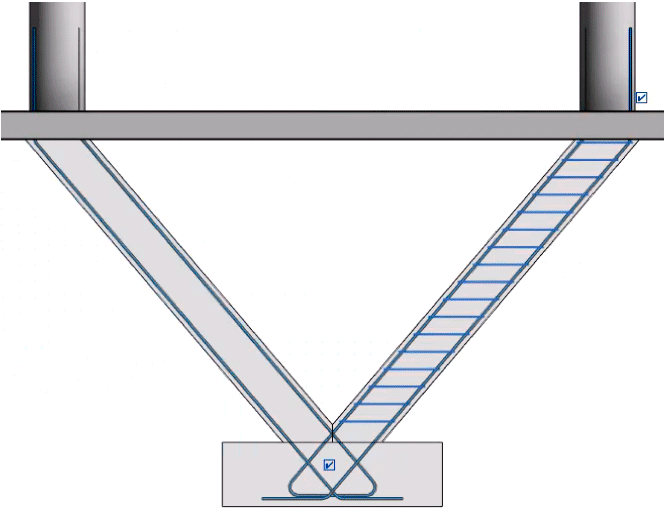
明細(xì)表中的鋼筋彎曲詳圖 (2024 版中的新增功能)
通過添加鋼筋彎曲明細(xì)表(包括準(zhǔn)確表示鋼筋幾何圖形的形狀彎曲詳圖),創(chuàng)建清晰的預(yù)制說明。
可以選擇是顯示鋼筋形狀參數(shù)名稱,還是顯示段長(zhǎng)度的實(shí)際值。與圖像類似,僅當(dāng)明細(xì)表放置在圖紙上時(shí),彎曲詳圖才可見。
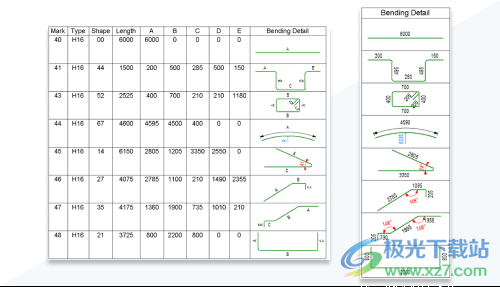
增強(qiáng)的分析荷載 (2024 版中的新增功能)
在主體對(duì)象的已定義區(qū)域上,將結(jié)構(gòu)荷載應(yīng)用于分析構(gòu)件和面板。
還可以將荷載復(fù)制到其他主體。現(xiàn)在,在“分析”選項(xiàng)卡 -“結(jié)構(gòu)分析模型”面板 -“荷載”中,有新工具可用于應(yīng)用點(diǎn)、線和面荷載。
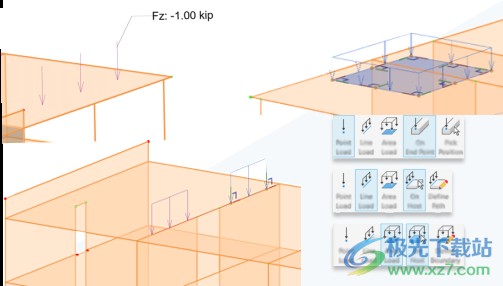
更新日志
三維形狀
修復(fù)了阻止執(zhí)行各種與橢圓相關(guān)操作的問題。
API
修復(fù)了 Solid.GetBoundingBox() API 的一個(gè)問題:實(shí)體的 BoundedSpaceXYZ 在應(yīng)啟用時(shí)被禁用。
注釋
解決了在創(chuàng)建新“注釋符號(hào)”或新“概念體量”族時(shí),默認(rèn)起始文件夾不正確的問題。
后臺(tái)進(jìn)程
提高了文檔中缺少可擴(kuò)展存儲(chǔ)模式時(shí),管件壓力損失計(jì)算的穩(wěn)定性。
修復(fù)了導(dǎo)致系統(tǒng)分析失敗的問題。
添加了在 Revit 遇到初始化問題時(shí)顯示的新對(duì)話框,以通知用戶 Revit 無法啟動(dòng),并提供解決方案的指導(dǎo)。
梁系統(tǒng)
修復(fù)了刪除指定給兩個(gè)或更多設(shè)計(jì)選項(xiàng)的梁系統(tǒng)時(shí)會(huì)生成警告消息的問題。
天花板
修復(fù)了當(dāng)邊界線在墻外相交時(shí),無法使用“自動(dòng)天花板”工具創(chuàng)建天花板邊界線的問題。
提高了在模型中選擇天花板時(shí)的穩(wěn)定性。
列
修復(fù)了“列位置標(biāo)記”值在“明細(xì)表”和“標(biāo)記”內(nèi)不更新的問題。
約束
顯著提高了在模型中有許多鎖定標(biāo)注時(shí)選擇標(biāo)注的性能。
修復(fù)了在帶有其他鎖定參數(shù)的公式中使用參數(shù)時(shí),可能導(dǎo)致造型操縱柄處于鎖定狀態(tài)的問題。
內(nèi)容
更正了“計(jì)量泵 - 低流量 - 12 Bar.rfa”的類型目錄中的流量單位。
更正了德語庫中風(fēng)管管件族(即 Winkel rechteck WS.rfa)的面積計(jì)算。
更正了美國(guó)英制和德語庫中標(biāo)題欄族的插入點(diǎn),以在 Autodesk Docs 服務(wù)中支持“放置我”工具。
在 Construction-DefaultJPNJPN.rte 中,將房間的“上偏移”值修復(fù)為了 4000。
協(xié)調(diào)模型
修復(fù)了在二維視圖中選擇協(xié)調(diào)模型圖形時(shí),如果“結(jié)構(gòu)”視圖中的某些視圖范圍也設(shè)置為“按規(guī)程”以顯示隱藏線,則不顯示協(xié)調(diào)模型圖形的問題。
修復(fù)了在隨后通過新的“亮顯關(guān)聯(lián)”命令亮顯另一個(gè)對(duì)應(yīng)項(xiàng)時(shí)、在亮顯操作后立即使用“刪除關(guān)聯(lián)”時(shí)以及在亮顯操作后進(jìn)行其他選擇時(shí),關(guān)聯(lián)對(duì)應(yīng)項(xiàng)的余量亮顯問題。
復(fù)制-剪切-粘貼
提高了在復(fù)制大量圖元并粘貼到組時(shí)的穩(wěn)定性。
提高了在主體模型和鏈接模型之間復(fù)制并粘貼圖元時(shí)的穩(wěn)定性。
數(shù)據(jù)交換
為數(shù)據(jù)交換添加了三維標(biāo)高曲線。
修復(fù)了 OAuth2 令牌過期時(shí)出現(xiàn)的問題。
設(shè)計(jì)選項(xiàng)
修復(fù)了使設(shè)計(jì)選項(xiàng)作為主選項(xiàng)在某些情況下會(huì)失敗的問題。
標(biāo)注
修復(fù)了從屬視圖中缺少徑向標(biāo)注的問題。
修復(fù)了標(biāo)注參照剪切邊時(shí)標(biāo)注丟失的問題。
修復(fù)了將“相對(duì)基準(zhǔn)”設(shè)為當(dāng)前標(biāo)高時(shí),高程點(diǎn)高度不更新的問題。
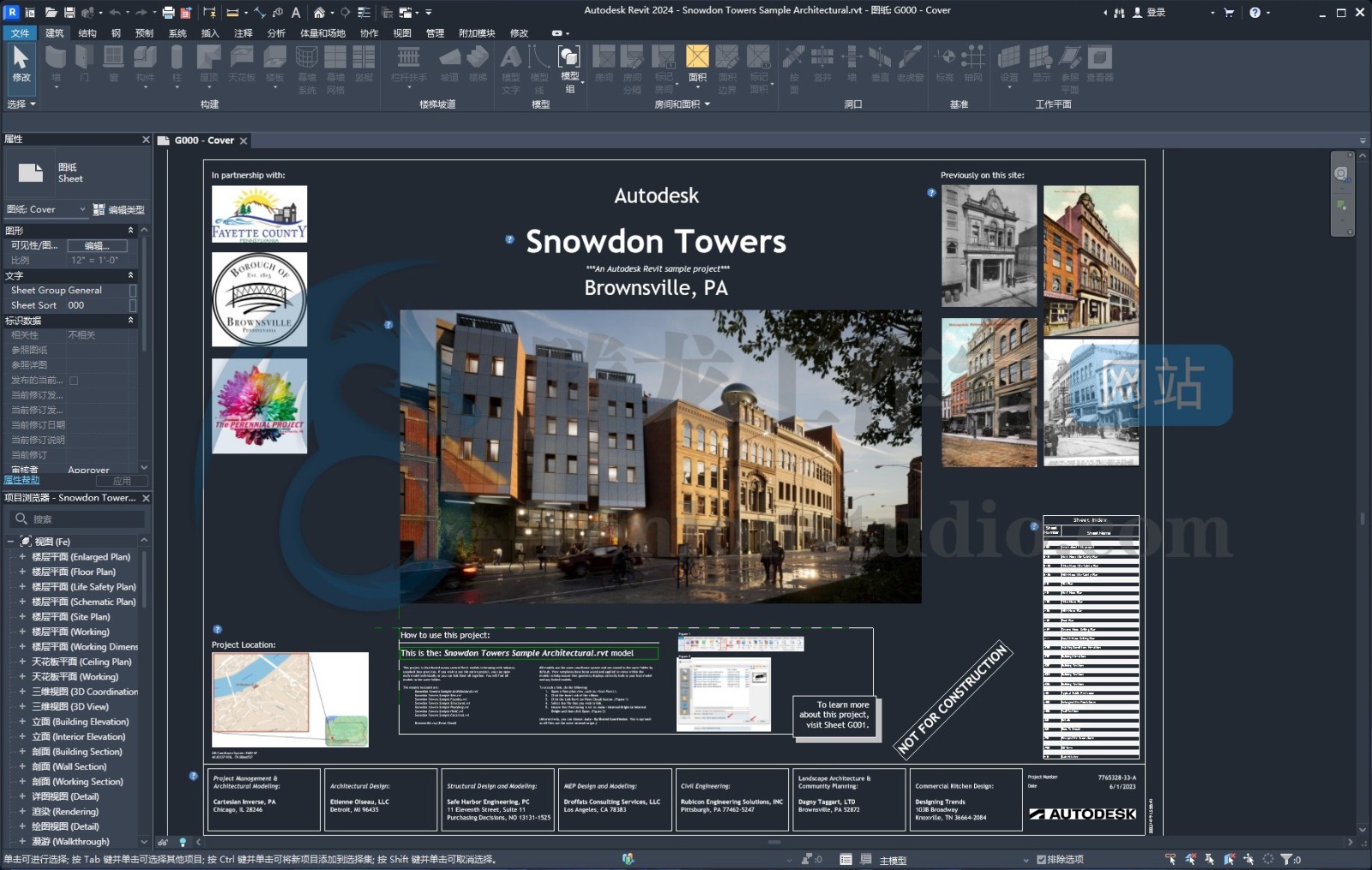
本類排名
- 1 博微電力計(jì)價(jià)軟件v2.7.1.7 官方版
- 2 天正t20v10.0
- 3 力控組態(tài)軟件(forcecontrol)v7.2 最新版
- 4 AutoCAD 2024簡(jiǎn)體中文版v61.0.0
- 5 鐵建通電腦版v2.5.40003.11 pc版
- 6 博微配網(wǎng)工程計(jì)價(jià)通D3軟件v3.1.6.16 官方版
- 7 win10pkpm201064位/32位 官方版
- 8 TS-MTS鋼結(jié)構(gòu)計(jì)算工具箱v6.8.0 官方版
- 9 博微電力建設(shè)計(jì)價(jià)通軟件v2.6.3.13 官方版
- 10 斯維爾建筑設(shè)計(jì)2012官方版v1.0.0.0 電腦版
本類推薦
裝機(jī)必備
換一批- 聊天
- qq電腦版
- 微信電腦版
- yy語音
- skype
- 視頻
- 騰訊視頻
- 愛奇藝
- 優(yōu)酷視頻
- 芒果tv
- 剪輯
- 愛剪輯
- 剪映
- 會(huì)聲會(huì)影
- adobe premiere
- 音樂
- qq音樂
- 網(wǎng)易云音樂
- 酷狗音樂
- 酷我音樂
- 瀏覽器
- 360瀏覽器
- 谷歌瀏覽器
- 火狐瀏覽器
- ie瀏覽器
- 辦公
- 釘釘
- 企業(yè)微信
- wps
- office
- 輸入法
- 搜狗輸入法
- qq輸入法
- 五筆輸入法
- 訊飛輸入法
- 壓縮
- 360壓縮
- winrar
- winzip
- 7z解壓軟件
- 翻譯
- 谷歌翻譯
- 百度翻譯
- 金山翻譯
- 英譯漢軟件
- 殺毒
- 360殺毒
- 360安全衛(wèi)士
- 火絨軟件
- 騰訊電腦管家
- p圖
- 美圖秀秀
- photoshop
- 光影魔術(shù)手
- lightroom
- 編程
- python
- c語言軟件
- java開發(fā)工具
- vc6.0
- 網(wǎng)盤
- 百度網(wǎng)盤
- 阿里云盤
- 115網(wǎng)盤
- 天翼云盤
- 下載
- 迅雷
- qq旋風(fēng)
- 電驢
- utorrent
- 證券
- 華泰證券
- 廣發(fā)證券
- 方正證券
- 西南證券
- 郵箱
- qq郵箱
- outlook
- 阿里郵箱
- icloud
- 驅(qū)動(dòng)
- 驅(qū)動(dòng)精靈
- 驅(qū)動(dòng)人生
- 網(wǎng)卡驅(qū)動(dòng)
- 打印機(jī)驅(qū)動(dòng)




























網(wǎng)友評(píng)論